Notice LG L2300C
Liens commerciaux

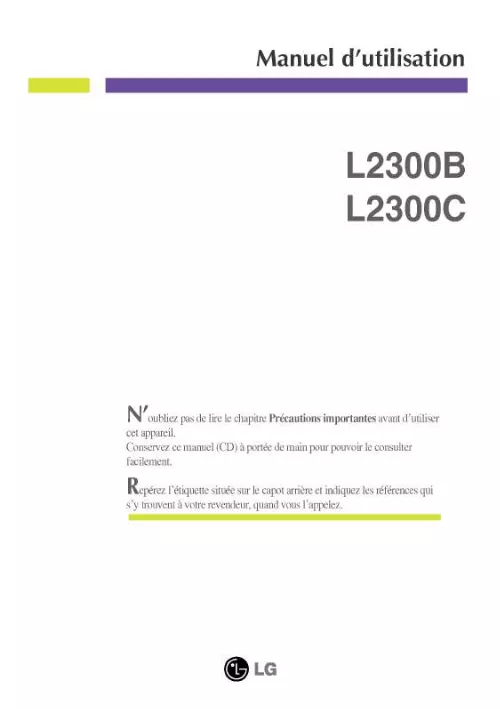
Extrait du mode d'emploi LG L2300C
Les instructions détaillées pour l'utilisation figurent dans le Guide de l'utilisateur.
(La fréquence maximale par résolution peut être différente d'un produit à l'autre. ) Il n'y a que 16 couleurs affichées à l'écran. Les couleurs de l'écran ont changé après avoir changé la carte vidéo. Q: A: Est-ce que les couleurs de Windows sont installées correctement? Windows XP : Définissez la résolution dans le Control Panel (Panneau de configuration) Appearance and Themes (Apparence et thèmes) Display (Affichage) Settings (Paramètres). A: Windows ME/2000 : Définissez la résolution dans le Control Panel (Panneau de configuration) Display (Affichage) Settings (Paramètres). Q: A: La carte vidéo est-elle correctement paramétrée? Paramétrez la carte vidéo selon les instructions du manuel s'y rapportant. Il y a un message qui s' affiche "Moniteur Inconnu, Plug&Play (VESA DDC) moniteur trouvé". Q: A: Q: A: Avez-vous installé le pilote du moniteur? Installez le pilote du moniteur selon les instructions de Pilote du moniteur. Reportez-vous au guide de la carte vidéo pour voir si la fonction Plug & Play (VESA DDC) est prise en charge. Installez le pilote du moniteur selon les instructions de Pilote du moniteur. Vérifiez quand MagicTuneTM ne fonctionne pas correctement. Q: La fonction MagicTuneTM est disponible uniquement sur PC (VGA) avec WindowsOS prenant en charge Plug and Play. 59 Dépannage A: Pour vérifier si votre ordinateur est compatible avec la fonction MagicTuneTM, suivez les étapes ci-dessous (avec Windows XP); Control Panel (Panneau de configuration) Performance and Maintenance (Performances et maintenance) System (Système) Hardware (Matériel) Device Manager (Gestionnaire de périphériques) Monitors (Ecrans) Après avoir supprimé écran Plug and Play, trouvez 'Ecran Plug and Play' en cherchant new Hardware (Nouveau matériel). [...] Anneau de maintien de câble · Fixez les câbles à l'aide de l'anneau de maintien, comme indiqué sur l'illustration. 12 Connexions Connexion des câbles SyncMaster 2043BW/2043BWX Branchez le cordon d'alimentation de votre moniteur à la prise power située à l'arrière du moniteur. Branchez le cordon d'alimentation à la prise de courant la plus proche. Utilisez une connexion adaptée à votre ordinateur. Utilisation du connecteur D-Sub (analogique) de la carte vidéo. · Branchez le câble de signal au port D-Sub à 15 broches à l'arrière du moniteur. [RGB IN] Utilisation du connecteur DVI (digital) de la carte vidéo. · Connectez le câble DVI au port DVI IN à l'arrière du moniteur. [DVI IN] Connexion à un Macintosh. · -Branchez le moniteur et l'ordinateur Macintosh à l'aide du câble de connexion D-sub de l'ordinateur. Remarque Si le moniteur et l'ordinateur sont connectés, vous pouvez les mettre sous tension et les utiliser. 13 Connexions Utilisation du socle Assemblage du moniteur Socle simple Moniteur et base Socle HAS Socle HAS A. Butée de socle Fixation de la base Ce moniteur accepte un patin de montage conforme VESA de 75,0 x 75,0 mm. 14 Connexions Socle simple A. Moniteur B. Patin de montage (vendu séparément) 1. Socle HAS Eteignez votre moniteur et débranchez le cordon d'alimentation. Couchez le moniteur LCD face vers le bas sur une surface plane, posé sur un coussin afin de protéger l'écran. Retirez quatre vis, puis ôtez le socle du moniteur LCD. Alignez l'interface de montage sur les trous dans le panneau de montage arrière et fixez-la à l'aide des quatre vis fournies avec le support articulé, le dispositif d'accrochage au mur ou l'autre support. · · · N'utilisez pas de vis plus longues que la dimension standard, celles-ci pourraient endommager l'intérieur du moniteur...
Téléchargez votre notice ! Téléchargement gratuit et sans inscription de tous types de documents pour mieux utiliser votre ecran LG L2300C : mode d'emploi, notice d'utilisation, manuel d'instruction. Cette notice a été ajoutée le Mercredi 3 Mars 2008.
Vous pouvez télécharger les notices suivantes connexes à ce produit :



